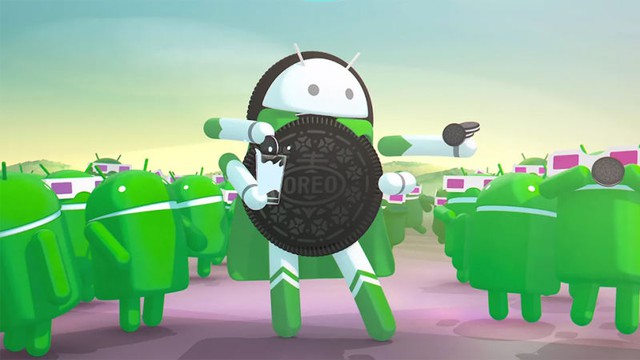
Ảnh: GIZMODO
Theo trang tin công nghệ Gizmodo, Google cho biết Android Oreo đang được cài đặt trên các thiết bị Pixel, Pixel XL, Nexus 5X, Nexus 6P, Pixel C, và cho tới cuối năm nay có thể có thêm một loạt các thiết bị khác sẽ tích hợp phiên bản hệ điều hành này.
Vậy đâu là những tính năng mới bạn sẽ thấy ở Android Oreo?
1, Dùng tính năng picture-in-picture mọi nơi
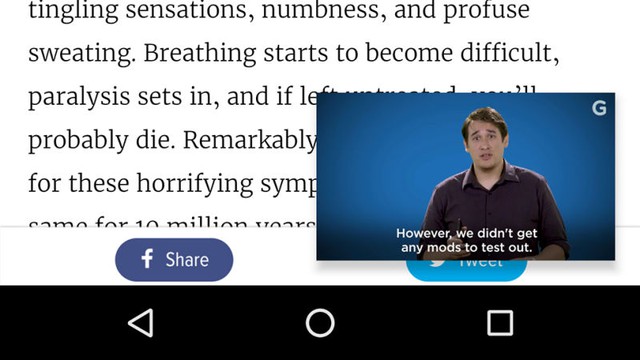
Ảnh: GIZMODO
Trước đây ứng dụng YouTube dành cho Android đã có thể thu nhỏ trình phát video thành một cửa sổ nhỏ, nhưng với Oreo, bạn có thể thu nhỏ cửa sổ theo cách đó với mọi app, miễn là nhà phát triển app có hỗ trợ tính năng này.
Tính năng picture-in-picture (PIP) cũng hoạt động với trình duyệt Chrome dành cho Android. Bạn chỉ cần mở cửa sổ video ở chế độ toàn màn hình, sau đó bấm chọn nút Home, lập tức bạn có ngay cửa sổ PIP.
2, Quản lý mức độ ưu tiên của các thông báo
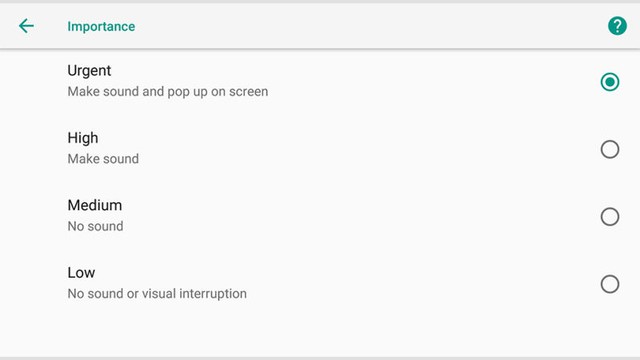
Ảnh: GIZMODO
Android Oreo giúp bạn quản lý các thông báo một cách chi tiết hơn bằng việc sử dụng "các kênh" thông báo khác nhau.
Theo đó bạn có thể phân loại đâu là những thông báo bạn muốn đọc ngay và cái nào không, ngay cả với những thông báo trong cùng một ứng dụng.
Muốn như vậy, ở mỗi thông báo hiện ra, chỉ cần gạt tay sang bên phải và nhấp chọn vào biểu tượng để mở ra các lựa chọn về cách ưu tiên hiển thị thông báo thuộc loại khẩn cấp (urgent), cao (high) hay trung bình (medium)….
Một lần nữa phải lưu ý với bạn là tính năng này của Android Oreo sẽ chỉ hoạt động trong trường hợp các nhà phát triển app kích hoạt nó, nếu không bạn sẽ không thể sử dụng. Thậm chí cũng chính các nhà phát triển ứng dụng sẽ thiết đặt các cấp độ phân loại hạng mục (các kênh) thông báo khác nhau.
3, Tăng thêm lớp bảo vệ cho bạn
Trên thực tế công cụ Google Play Protect đã là một phần trong gói dịch vụ cơ bản Google Play Services từng xuất hiện trên một số thiết bị trước đây. Nhưng công cụ này được quảng bá nhiều hơn khi đồng hành của Android Oreo.
Theo đó bạn hãy vào phần Settings, Google, chọn tới Security để xem thiết bị của mình đã được trang bị tính năng này chưa.
Công cụ này sẽ giúp rà quét các app được cài đặt trên thiết bị để tầm soát mã độc. Nếu phát hiện dấu hiệu khả nghi, nó lập tức gửi thông báo để bạn tùy nghi quyết định cách xử trí.
4, Thiết lập thời gian tạm ngừng phát thông báo
Bạn có thể tùy chọn chế độ "nằm chờ" cho các thông báo trong những khoảng thời gian 15 phút, nửa tiếng, 1 tiếng hay 2 tiếng thay vì chọn tắt luôn các thông báo của ứng dụng.
Đây là tính năng hoạt động trên mọi ứng dụng của thiết bị cài đặt Android Oreo. Với một thông báo, bạn quét ngón tay sang bên phải trên màn hình khóa hoặc ở ô hiện thông báo.
Chọn vào biểu tượng đồng hồ và tùy chọn thời gian tạm ngưng các thông báo.
5, Tắt bớt ứng dụng để tiết kiệm pin
Android Oreo tiếp tục có thêm các tính năng giúp hạn chế bớt việc chạy dưới nền của các ứng dụng khi bạn muốn tiết kiệm thời lượng pin.
Oreo thiết đặt những nguyên tắc mới cho việc các ứng dụng có thể và không thể hoạt động trên nền thiết bị.
6, Tận hưởng biểu tượng cảm xúc mới
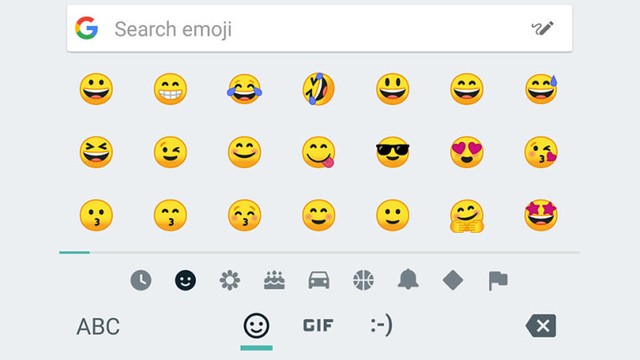
Ảnh: GIZMODO
Đã thành thông lệ, mỗi khi Android ra phiên bản mới sẽ đi kèm với một loạt các biểu tượng cảm xúc (emoji) mới. Với Oreo cũng không là ngoại lệ.
7, Thao tác nhanh hơn với camera

Ảnh: GIZMODO
Ứng dụng camera đi kèm với Oreo đã có thêm một số chỉnh sửa tạo nên các khác biệt đáng kể cho thao tác chụp ảnh hay quay phim của bạn.
Trước hết bạn có thể chạm đúp vào màn hình để phóng to (zoom in) hình ảnh thêm 50% (và chạm đúp lần nữa để thu nhỏ (zoom out) trở lại.
Thứ nữa bạn có thể chuyển đổi giữa chế độ chụp ảnh hay quay phim chỉ đơn giản chạm vào các biểu tượng thay cho các thao tác khác.
8, Đồng bộ hóa mọi dữ liệu trên thiết bị
Trình duyệt Chrome đã đồng bộ hóa dữ liệu trên các thiết bị với nhau, nhưng Android Oreo mở rộng thêm điều này với một tính năng Autofill mới.
Nếu được bạn cho phép, tính năng này sẽ đồng bộ hóa các thông tin đăng nhập app, thông tin thẻ tín dụng, địa chỉ và những thông tin khác giữa các thiết bị với các app bên trong (như trình duyệt trên di động của bạn).
LastPass là một trong những ứng dụng đầu tiên hỗ trợ tính năng mới này.



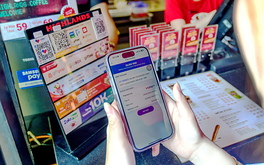
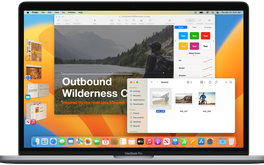

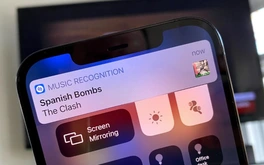

Bình luận hay